Hvad er Steam Guard og hvordan man aktiverer det for at beskytte din konto
For dem, der måske ikke ved dette, har Steam en fed sikkerhedsfunktion kaldet Steam Guard , og den har eksisteret i et stykke tid. Den arbejder bag kulisserne for at sikre, at din Steam-konto er sikker.
Nu er det første sikkerhedsniveau på din Steam-konto dine login-legitimationsoplysninger, som dybest set er dit Steam-kontonavn og -adgangskode. Når det kommer ned til det andet niveau, har folkene hos Valve valgt at tilføje Steam Guard . Når den er aktiv, bliver det meget sværere for hackere at få adgang til din konto.
Hvordan virker Steam Guard?
Det er ret simpelt, egentlig. Når du logger ind på din Steam-konto fra en anden enhed, der ikke genkendes, vil softwaren kræve, at du angiver en særlig adgangskode for(special access code) at komme videre og bekræfte kontoen. Afhængigt af de indstillinger, du bruger, vil den enten levere en e-mail med den særlige kode eller meddelelse via Steam -mobilappen.
Til det mobile aspekt skal du have enten en Android- eller iOS-enhed.
Sådan slår du Steam Guard til via e-mail
- Besøg området Indstillinger
- Hvor mange maskiner kan godkendes?
- Vælg, hvordan du aktiverer Steam Guard
Vi bør bemærke, at Steam Guard som standard allerede er aktiveret på din konto, hvis din e-mail er bekræftet. Nu, hvis du af en eller anden grund har deaktiveret Steam Guard , så fortvivl ikke, fordi vi skal diskutere, hvordan du aktiverer det igen.
1] Besøg området Indstillinger
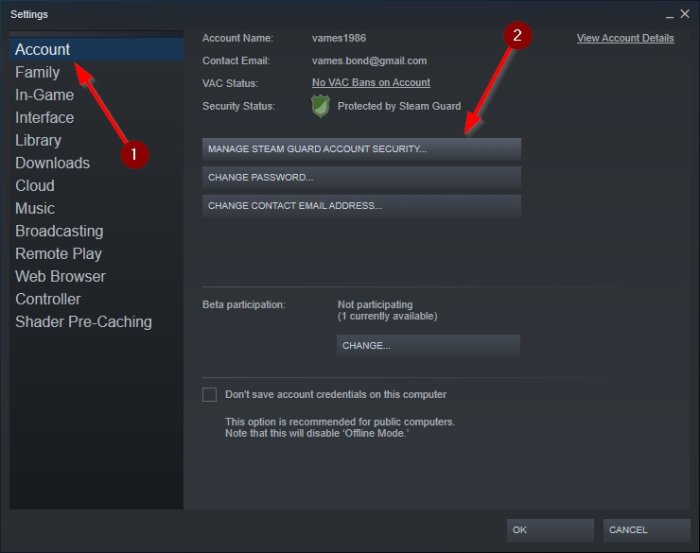
For at aktivere Steam Guard skal du først åbne Steam og derefter navigere til Steam i det øverste hjørne af klienten. Derefter skal du sørge for at vælge Indstillinger(Settings) for at starte alle mulighederne.
2] Vælg(Select) , hvordan Steam Guard skal aktiveres(Steam Guard)
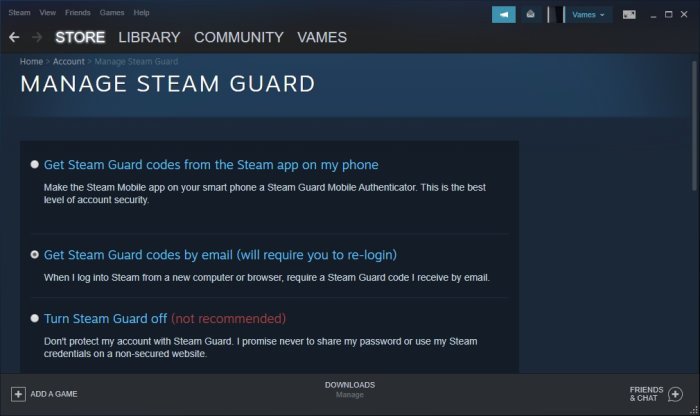
Når du har startet indstillingsmenuen, skal du vælge Konti(Accounts) , og derfra skal du sørge for at klikke på Administrer Steam Guard-kontosikkerhed(Manage Steam Guard Account Security) . Til sidst(Finally) skal du vælge enten for at få Steam Guard -koden via e-mail eller fra din mobiltelefon. Hvis du vælger at gå med din smartphone, så sørg for, at den officielle Steam -app allerede er installeret.
3 ] Hvor(] How) mange maskiner kan godkendes?
Valve tænkte meget over denne proces, før virksomheden bragte den frem til brugerne. På nuværende tidspunkt kan vi med sikkerhed sige, at der ikke er nogen grænser for antallet af enheder, man kan bruge til godkendelse. Det betyder, at du kan få adgang til din Steam -konto og dit videospilsbibliotek fra et vilkårligt antal enheder uden problemer.
FIX : Steam Service-komponentfejl på Windows 10(Steam Service component error on Windows 10) .
Related posts
Ret Ikke nok diskplads - Steam-fejl på Windows-pc
Sådan flyttes Steam-spil til et andet drev eller en anden mappe i Windows 11/10
Hvordan returnerer jeg et Steam-spil og får en refusion?
Bruger Steam for meget hukommelse? Reducer Steam RAM-brug!
Sådan ændres Steam-profilbaggrund
Gratis multiplayer-spil til Windows-pc til at spille med venner hjemmefra
Sådan konfigurerer du Steam Link til at streame spil
A Way Out: Xbox One-spilanmeldelse
Skærmskærmen dæmpes og bliver mørk, når du spiller fuldskærmsspil på pc
Sådan streamer du Origin-spil over Steam
Gratis kortspil og kasinospil til Windows PC
Ret Epic Games fejlkode AS-3: Ingen forbindelse på Windows 11/10
Hvor er Steam-spil installeret?
Sikkerhedskopier, gendan, migrer Oculus Rift-spilfiler med vrBackupper
Fix Folder eksisterer ikke - Oprindelsesfejl på Windows PC
Sådan åbner du Steam-spil i vinduestilstand
Sådan organiserer du Steam-spil ved hjælp af kategorier
Fix Game Error [201], Kan ikke åbne datafilerne i LOTRO
Spilletjenestefejl 0x80073D26, 0x8007139F eller 0x00000001
Steam-spil starter ikke; Sidder fast ved forberedelse til lancering på Windows-pc
